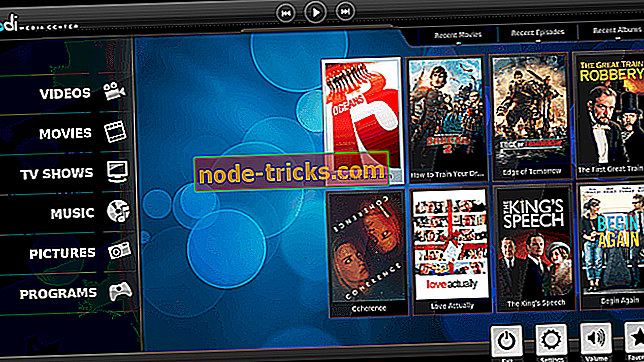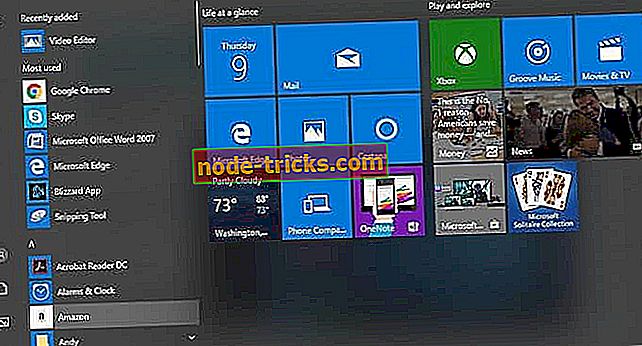Fluxul Netflix a rămas blocat? Iată cum puteți remedia această problemă
Încă de la apariția sa, Netflix a schimbat modul în care accesăm conținutul, fie că este vorba de serviciul DVR inițial, fie de modelul actual de streaming. De fapt, serviciul de streaming online a devenit atât de popular, încât a devenit o parte integrantă a stilului nostru de viață. Întreaga cultură Binge Watching a fost un rezultat direct al catalogului exhaustiv al Netflix și al exponatelor de dependență. După cum știm deja, Netflix este disponibil pe mai multe dispozitive, inclusiv smartphone, tablete, Xbox și televizoarele inteligente. Majoritatea producătorilor de echipamente originale se pregătesc pentru a se asigura că televizorul inteligent este optimizat pentru Netflix.

Cu câteva săptămâni în urmă, pe când aveam de gând să mă înghesuie pe canapea mea și să încep să mănânc pe Netflix, sa întâmplat ceva foarte neașteptat. Progresul de streaming a fost blocat la 25%. Credeam că conexiunea la internet ar trebui să fie învinuită, dar după ce am verificat mai departe am găsit totul ca să fie bine. O verificare a vitezei mi-a spus că lățimea curentă de bandă se situează în viteza de 15Mbps-20Mbps. Depanarea de bază nu a dat rezultate și, în cele din urmă, după o mulțime de frustrare, Netflix s-ar putea strecura ca mai înainte.
Ce se întâmplă?
Ei bine, în acest caz, este foarte dificil să identificăm exact problema, în afară de problemele legate de internet, este foarte posibil ca problema să persiste în aplicația Netflix. Am observat probleme similare mai devreme mai ales în timp ce lățimea benzii este împărțită. Să mergem în profunzime și să încercăm să rezolvăm problema.
Verificați-vă Internetul
Reporniți ruterul și verificați conexiunea la Internet, puteți utiliza celelalte aplicații de streaming? Dacă nu încercați să reporniți routerul Wi-Fi. Să presupunem că chiar și după repornirea internetului nu funcționează resetarea routerului. În cazul în care routerul dvs. este problema și nu îl puteți rezolva, vă recomandăm să începeți să căutați altul.
Acest lucru face lucrul dvs. Netflix? Nu, nu-ți face griji, te vom trece prin câteva trepte.
Verificați dispozitivul
Încercați să utilizați Netflix pe un smartphone, dacă da, ștergeți fișierele temporare și reporniți dispozitivul. Acest lucru ar trebui să rezolve problema streaming, dar un alt mod este să dezinstalați complet Netflix și să reinstalați același lucru. De asemenea, încercați să reduceți calitatea streamingului, acest lucru poate ajuta eliberarea tamponului și încercați să schimbați conexiunile la diferiți ISP-uri. În majoritatea cazurilor, acest lucru vă va ajuta să rezolvați problema Netflix Stream.
Netflix streaming prin Chromecast blocat la televizor
Ei bine, acest lucru mi sa întâmplat de câteva ori și de fiecare dată singurul lucru care ar rezolva problema este resetarea aplicației Netflix. Am stream Netflix la televizor utilizând Chromecast și Chromecast vine cu un mic buton de resetare care trebuie apăsat continuu timp de mai mult de 15 secunde. Acest lucru a rezolvat întotdeauna problema de tamponare pentru mine.
Depanarea problemelor Netflix Stream pe Smart TV
Ori de câte ori fluxul Netflix este blocat, primul lucru pe care trebuie să-l faceți este să opriți televizorul, să îl deconectați complet pentru o perioadă de timp și apoi să-l conectați înapoi. Dacă acest lucru nu rezolvă problema pentru dvs., încercați să dezinstalați Netflix și să îl reinstalați pe televizor. Ca o ultimă soluție, puteți reinițializa televizorul la setările din fabrică, accesând meniul de setări, totuși să fiți avertizat că acest lucru va șterge toate datele și setările de pe televizorul dvs. inteligent.
Fixați problemele legate de fluxul Xbox 360 / One Netflix
Netflix prezintă această problemă în mod constant în diferite dispozitive și platforme. Chiar și Xbox-ul nu este cruțat. Primul pas ar fi să resetați setările aplicației și să reporniți Xbox. Dacă problema persistă să dezinstalați aplicația Netflix urmând pașii de mai jos,
- Accesați Xbox Dashboard
- Navigați la Aplicații și selectați Aplicațiile mele
- Plasați cursorul pe aplicația Netflix și apăsați butonul "X" pentru detaliile aplicației
- Selectați Ștergeți și apăsați "Da" pentru a confirma
- După ce dezinstalați Netflix din Xbox din nou, mergeți din nou în tabloul de bord și instalați aplicația.
Alternativ, confirmați, de asemenea, setările DNS ale Xbox după rubrica de mai jos
- Accesați Setări> Setări sistem
- Alegeți Setări de rețea
- Selectați rețeaua și faceți clic pe "Configurați rețeaua".
- În pasul următor, selectați "Setări DNS" și selectați opțiunea "Automatic"
Reporniți-vă Xbox-ul și încercați din nou Netflix. Pașii menționați mai sus ar trebui să vă ajute să depanați problemele de streaming Netflix, Binging fericit!





![Fișiere Jar nu se deschide pe Windows 10 [Fix]](https://node-tricks.com/img/windows/291/jar-files-not-opening-windows-10.jpg)